Oplossing: ik kan trending zoekopdrachten op Google niet uitschakelen

Als je trending zoekopdrachten in Chrome hebt uitgeschakeld maar ze nog steeds worden weergegeven, ontdek hoe je dit effectief kunt aanpakken.

Het kan erg frustrerend zijn als je de tijd neemt om een geweldig beeld te maken en het alleen door iemand van je wordt gestolen. Ze plaatsen het online als het hunne en krijgen er alle eer voor. Dat kun je voorkomen door een watermerk aan je afbeelding toe te voegen. Natuurlijk kunt u software gebruiken om het watermerk toe te voegen, maar er zijn ook online sites die u gratis kunt gebruiken.
Als u een Android-gebruiker bent, zijn er verschillende apps die u kunt gebruiken om een watermerk aan uw afbeeldingen toe te voegen . Het is zelfs mogelijk om een watermerk toe te voegen aan Google Spreadsheets als dat is wat je moet doen. Maar laten we eens kijken welke sites u kunt gebruiken om eenvoudig een watermerk aan uw foto's toe te voegen.
Hoe u gratis een watermerk aan een afbeelding kunt toevoegen
Een site die u kunt bezoeken om een watermerk aan uw afbeeldingen toe te voegen, is Watermarkly . Maak je geen zorgen dat je verdwaalt met deze app, want hij laat je zien waar je moet klikken om je afbeelding toe te voegen. Je kunt kiezen uit bronnen zoals je computer, Google Drive, Google Foto's en Dropbox. Nadat u uw afbeelding heeft toegevoegd, klikt u rechtsboven op de blauwe knop Volgende stap. Nu is het tijd om op de knop Logo toevoegen te klikken.
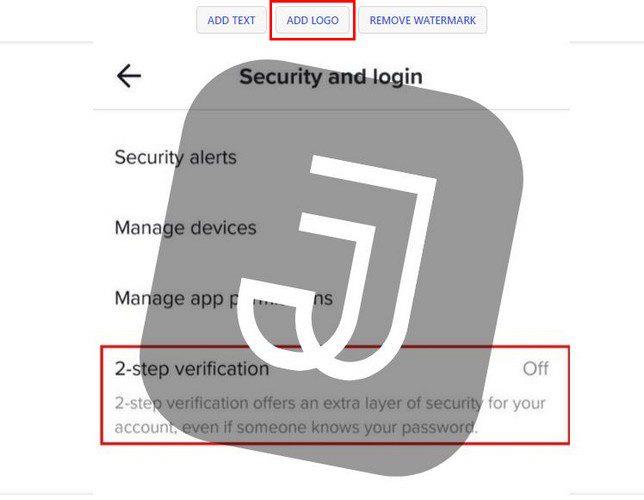
Als u uw logo al heeft gemaakt, kunt u deze toevoegen. Op de site kun je je eerder gemaakte logo uploaden vanaf je computer, Google Drive, Google Foto's, Dropbox en Galerij. In deze laatste optie (Galerij) kun je kiezen uit een grote verscheidenheid aan karakters om uit te kiezen. Je ziet symbolen en letters.
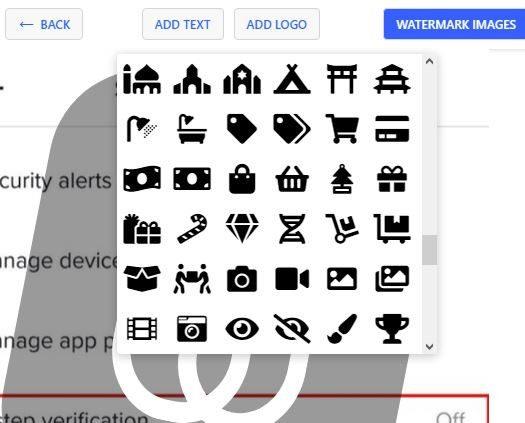
Scroll gewoon naar beneden om alle opties te bekijken. Eerst zie je alle karakters van het alfabet en daarna willekeurige. Wanneer u uw watermerk kiest, verschijnt er een nieuw venster met verschillende bewerkingsopties. U kunt bijvoorbeeld de kleur, grootte, tegel ( hoeveel watermerken verschijnen op de pagina ), Span ( hoe gescheiden u wilt watermerken ), dekking, rotatie en effect selecteren. Als je ooit van gedachten verandert, zie je ook een optie om het logo helemaal te verwijderen.
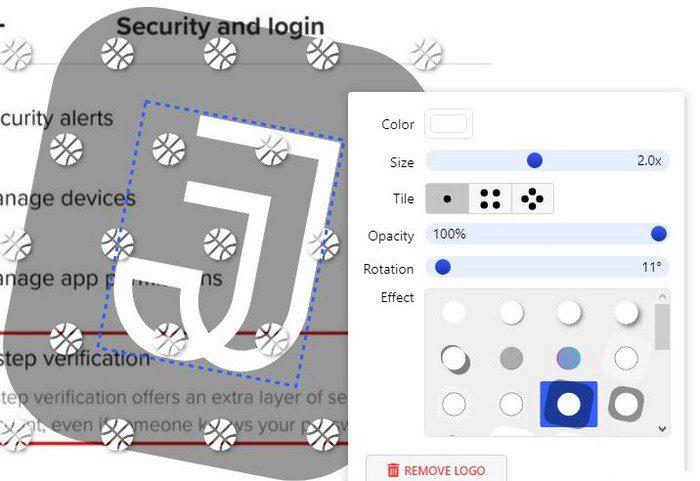
U kunt ook tekst toevoegen. De bewerkingsopties voor de tekst zijn hetzelfde als voor het logo. Als je denkt dat je watermerk klaar is, klik je rechtsboven op de knop Watermerkafbeeldingen. U zult extra opties tegenkomen, zoals Bestandsindeling, Formaat van afbeeldingen wijzigen, Voorbeeld van watermerk en Watermerkafbeeldingen om het definitief te maken.
Het uiteindelijke proces duurt niet lang. Als het klaar is, zie je opties om alle afbeeldingen met een watermerk te downloaden of ze naar Google Foto's of Dropbox te sturen.
Watermerk.ws
Als u vindt dat de vorige site te weinig opties bood om uw logo te bewerken, kunt u Watermark.ws proberen . De site heeft verschillende gratis opties, maar andere opties kunnen alleen worden gebruikt als je upgradet naar Premium. U kunt uw afbeeldingen ook uploaden van bronnen zoals Facebook, Instagram, Dropbox, OneDrive, Box, Google Photos, Evernote, Gmail, Amazon Cloud Drive, Imgur en meer.
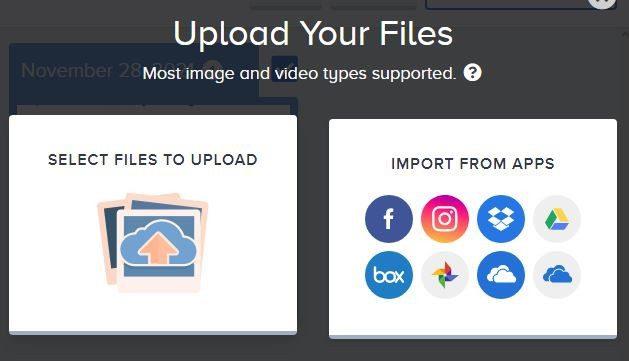
Nadat u uw afbeelding heeft geüpload, moet u deze selecteren en vervolgens rechtsboven op de optie Geselecteerde bewerken klikken. Op de volgende pagina ziet u een grote verscheidenheid aan bewerkingsopties. U kunt bijvoorbeeld beslissen wat voor soort watermerk u wilt toevoegen, of het nu gaat om tekst, een logo of een handtekening ( binnenkort beschikbaar ).
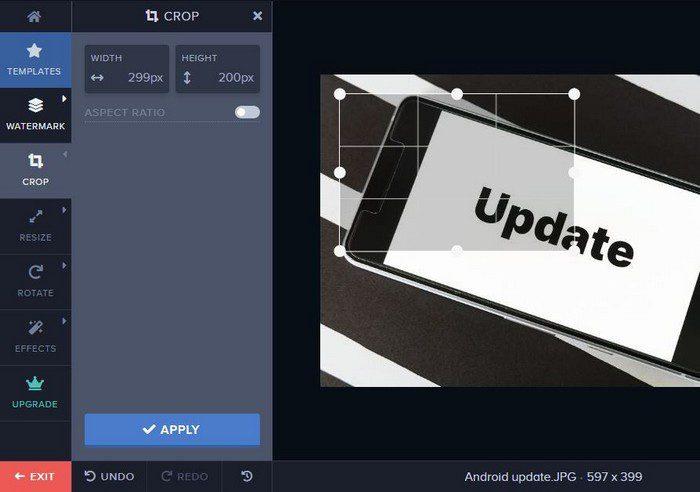
Andere opties die u kunt gebruiken, zijn onder meer bijsnijden, roteren, effecten en de optie om te upgraden naar Premium. U kunt $ 6,99 per maand betalen of $ 49,99 per jaar betalen. Voor die prijs krijg je onbeperkte bewerking of video en afbeeldingen, gebruik watermerksjablonen, verwijder achtergrondlogo-downloadwatermerken in hoge resolutie, pas filters en andere effecten toe, deel met andere apps, gebruik meer dan 300 lettertypen, pas aangepaste lettertypen toe, snelle verwerking , en 24/7 klantenservice.
Tekst watermerk
Als u op zoek bent naar een tekstwatermerk in plaats van een logo, kunt u FotoJet proberen . U kunt rekenen op allerlei bewerkingstools zoals bijsnijden, formaat wijzigen, roteren, belichting, kleur, verscherpen, dehaze, vignettering, ruis, focus, kleurspatten en selectief filter.
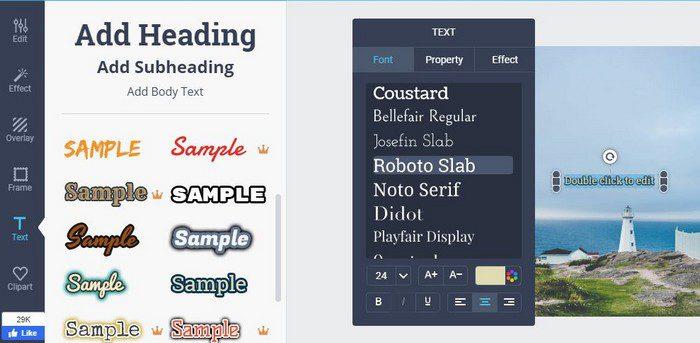
Zoals je op de afbeelding hierboven kunt zien, heb je verschillende lettertypen waaruit je kunt kiezen. Als u iets anders wilt gebruiken dan de basisfuncties, moet u een account aanmaken. Ze hebben een gratis proefperiode, dus je kunt alles proberen wat ze te bieden hebben.
Ontwerpwizard
Een site die geweldige watermerken biedt, is Design Wizard . U kunt kiezen uit een grote verscheidenheid aan geweldige ontwerpen.
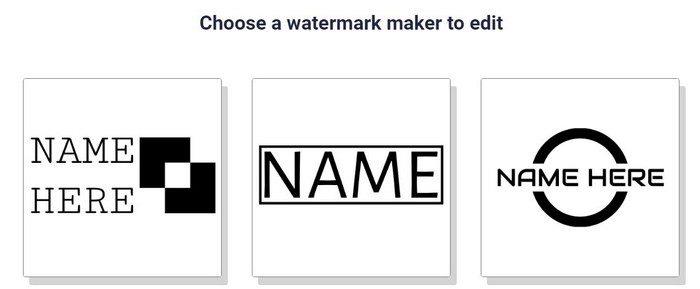
Bovenaan schakel je eenvoudig tussen de beeld- en video-editor . De editor biedt u ook andere hulpmiddelen zoals vormen, tekst, foto's en sjablonen. Er is ook een zoekfunctie, voor het geval u op zoek bent naar een specifiek ontwerp voor een speciale gelegenheid.
Conclusie
Zoals je kunt zien, heb je geen dure software nodig om een watermerk voor je foto te maken. Sommige tools bieden meer of minder dan andere. U moet kijken welke het beste bij uw behoeften past. Welke denk je dat je als eerste gaat proberen? Deel uw mening in de reacties hieronder en vergeet niet om het artikel met anderen te delen op sociale media.
Als je trending zoekopdrachten in Chrome hebt uitgeschakeld maar ze nog steeds worden weergegeven, ontdek hoe je dit effectief kunt aanpakken.
Bekijk hoe eenvoudig het is om uw Google Meet-profielfoto te wijzigen door deze eenvoudig te volgen stappen voor alle gebruikers te volgen.
Als je iemand niet op Facebook kunt volgen, betekent dit dat ze de optie Volgen op hun account hebben gedeactiveerd.
Bekijk hoe je een gezamenlijk Google Foto's-album kunt maken en delen en hoe je elk album dat je hebt gemaakt kunt verwijderen.
Ontdek alle mogelijkheden als het gaat om het zoeken naar uw bestanden. Hier zijn enkele handige tips om te proberen voor Google Drive.
Zie hoe eenvoudig het is om uw LinkedIn-gegevens om te zetten in een uitstekend cv voor sollicitaties. Bekijk ook hoe u cv's van andere gebruikers kunt downloaden.
Bespaar opslagruimte en gebruik Google Agenda ook voor taken en herinneringen. Hier leest u hoe u de app daarvoor gebruikt.
Als YouTube TV zegt dat je buiten je thuisgebied bent, schakel je locatiemachtigingen in en verifieer je je locatie op je mobiele apparaat.
Bekijk hoe u veilig kunt blijven op Twitter en uw informatie privé kunt houden voor apps van derden. Bekijk hoe u ervoor kunt zorgen dat Twitter u niet meer volgt.
Houd uw Facebook-account veilig door het wachtwoord te wijzigen in een sterk wachtwoord. Hier zijn de te volgen stappen.
Ontdek of u nuttige functies mist die Firefox te bieden heeft. Er zijn geen add-ons nodig om het meeste uit de browser te halen.
Goede vrienden zijn mensen met wie je alles wilt delen. Aan de andere kant zijn kennissen mensen met wie je misschien minder wilt delen.
Om terugkerende evenementen op Facebook te maken, ga je naar je pagina en klik je op Evenementen. Voeg vervolgens een nieuwe gebeurtenis toe en klik op de knop Terugkerende gebeurtenis.
Als je niet zeker weet welke vertoningen, bereik en betrokkenheid op Facebook zijn, lees dan verder om erachter te komen. Zie deze eenvoudige uitleg.
Ontdek de details over hoe Google weet of een bedrijf druk is. Hier zijn de details die u misschien niet kent.
U wilt helpen uw account veilig te houden door het wachtwoord van uw PayPal-account te wijzigen. Hier zijn de te volgen stappen.
Bekijk welke beveiliging u moet volgen om te voorkomen dat u het slachtoffer wordt van online oplichting. Ontdek de gemakkelijk te volgen tips voor alle gebruikers.
Stalkers vinden en reageren vaak op berichten die je maanden geleden hebt gepubliceerd. Ze hebben ook de neiging om lid te worden van dezelfde groepen waar je lid van bent.
Om een Facebook-oplichter te melden, klikt u op Meer opties en selecteert u Ondersteuning zoeken of profiel rapporteren. Vul dan het meldingsformulier in.
Wilt u de achtergrond van uw videogesprek naar een hoger niveau tillen? Bekijk onze handleiding voor het genereren van een Google Meet-achtergrond met Gemini AI.
Leer hoe u klembord items in Excel efficiënt kunt wissen om fouten te voorkomen. Ontdek nuttige tips en stappen voor het beheren van uw klembord in Excel.
Als je trending zoekopdrachten in Chrome hebt uitgeschakeld maar ze nog steeds worden weergegeven, ontdek hoe je dit effectief kunt aanpakken.
Leer hoe je anoniem kunt posten in een Facebook-groep zonder je identiteit prijs te geven. Volg de stappen voor anoniem berichten en ontdek meer.
Als u per ongeluk uw foto’s uit Google Foto’s hebt verwijderd, kunt u ze herstellen uit de Prullenbak of door Google Support te benaderen. Ontdek hoe u verwijderde foto’s kunt terughalen met deze handige gids.
Als je een Fitbit-gebruiker bent die last heeft van een zwart scherm, ontdek hier effectieve stappen om je apparaat opnieuw in te schakelen.
Ontdek hoe u files kunt vermijden met Google Maps, een handige tool voor realtime verkeersinformatie.
Hoewel u voorgestelde berichten op Facebook niet kunt uitschakelen, kunt u wel beheren wat u als voorgestelde berichten ziet. Ontdek manieren om relevante inhoud te filteren.
Ontdek hoe je Bixby op je Galaxy S22 eenvoudig kunt uitschakelen ten gunste van Google Assistant. Leer meer over slimme assistenten en hun voordelen.
Leer hoe je de kwaliteit van je foto


























